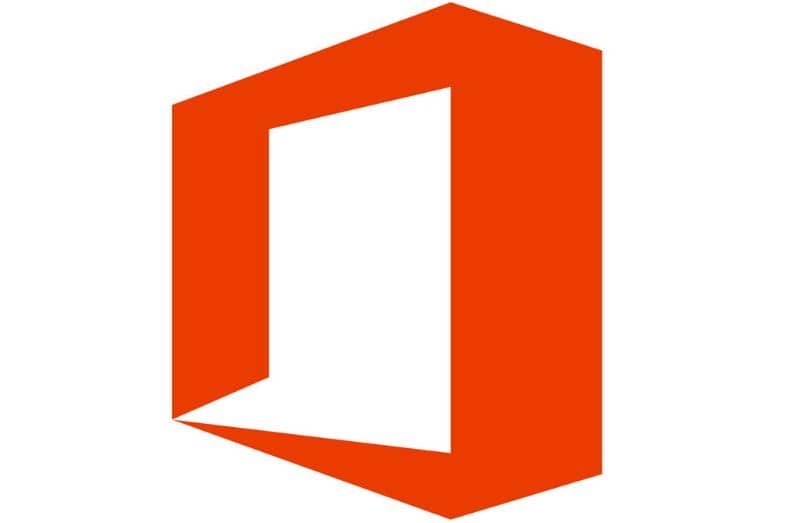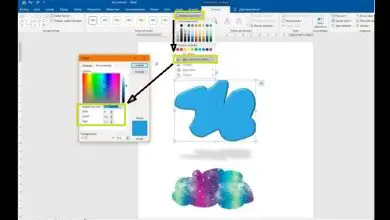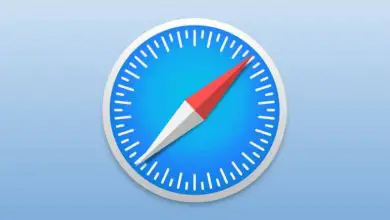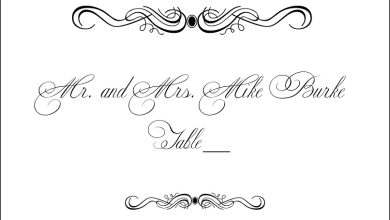Come aggiornare Microsoft Office 2016 all’ultima versione in spagnolo? – Veloce e facile

Per Office, dovresti essere consapevole che si tratta di un’applicazione che viene costantemente migliorata da Microsoft. È per questo motivo che dovresti essere molto consapevole degli aggiornamenti, poiché miglioreranno sicuramente l’esperienza complessiva durante l’utilizzo del software.
Allo stesso modo, ti consigliamo anche di imparare a utilizzare correttamente Microsoft Office Online, uno strumento che potrebbe esserti utile se non lavori con il tuo computer. Senza ulteriori indugi, leggi la seguente guida per aggiornare correttamente Office.
Come aggiornare Microsoft Office 2016 all’ultima versione in spagnolo?
Se possiedi Microsoft Office 2013 o Microsoft Office 2016, potrai accedere a servizi di aggiornamento che cercano costantemente di migliorare l’esperienza utente della suite. È un processo che dovresti conoscere nel caso in cui lavori costantemente con queste applicazioni popolari.
Nelle ultime versioni di Office la procedura per gli aggiornamenti è molto semplice, basta andare alle opzioni interne da qualsiasi programma della suite. Se hai dubbi in merito, non preoccuparti, qui ti mostreremo come farlo passo dopo passo:
- Il processo di aggiornamento di Office all’interno di Microsoft Windows è abbastanza semplice, tutto ciò che devi fare è aprire qualsiasi applicazione della suite Microsoft Office.
- Una volta aperto il programma, dovrai andare alla sezione «File» situata nella parte in alto a sinistra dello schermo.
- Lì vai alla sezione «Account». In questa sezione troverai » Informazioni sul prodotto » che è dove viene visualizzato lo stato attuale della versione di Microsoft Office che hai.
- Dovresti trovare «Opzioni di aggiornamento» e fare clic sull’opzione » Aggiorna ora «. In questo modo il programma dovrebbe iniziare a controllare gli aggiornamenti. Quando si incontreranno inizieranno a scendere, devi solo aspettare che la procedura finisca.
Usando il metodo sopra puoi aggiornare molto facilmente dalle versioni più recenti di Microsoft Office. Allo stesso modo, in questa sezione troverai più opzioni, come l’ opzione «Disabilita aggiornamenti» che puoi attivare se non vuoi che gli aggiornamenti vengano cercati.
A sua volta, tieni presente che è possibile aggiornare automaticamente tutte le applicazioni in Windows 10. Un’opzione consigliata per avere sempre le ultime versioni delle tue applicazioni preferite.
Aggiorna con versioni precedenti di Microsoft Office
Nel caso in cui disponi di versioni classiche di questa popolare suite di lavoro, come Microsoft Office 2007 o Microsoft Office 2010, la procedura è leggermente diversa dalle versioni moderne. In ogni caso, abbiamo preparato questa guida per guidarti attraverso il processo di aggiornamento nelle versioni precedenti di Microsoft Office.
Microsoft Office 2010
- Per eseguire l’aggiornamento a una nuova versione con il programma Microsoft Office 2010, tutto ciò che devi fare è aprire qualsiasi applicazione in quella suite.
- Una volta fatto quanto sopra, clicca su «File» e poi sulla sezione «Aiuto».
- Qui dovresti individuare l’opzione «Verifica aggiornamenti» attraverso la quale il sistema noterà che ci sono nuovi aggiornamenti.
- Puoi scegliere tra due opzioni, tra «Verifica aggiornamenti» e «Installa aggiornamenti». Facendo clic su una di queste opzioni, è possibile aggiornare correttamente Microsoft Office 2010.
Microsoft Office 2007
Se disponi di Microsoft Office 2007, tieni presente che Microsoft non fornisce più supporto tecnico per questa applicazione, quindi non potrai aggiornarla direttamente. Se possiedi questa versione della suite, dovrai acquistare e scaricare completamente Microsoft Office nelle sue ultime versioni.
Per scaricare la nuova versione di Microsoft Office è necessario accedere al seguente link Download Office 365. Spazio in cui puoi acquisire la licenza più conveniente in base alle tue esigenze.
D’altra parte, sebbene ciò non riguardi specificamente Office, si consiglia vivamente di aggiornare i driver in Windows 10, poiché interverranno durante la riproduzione o il lavoro sul computer.